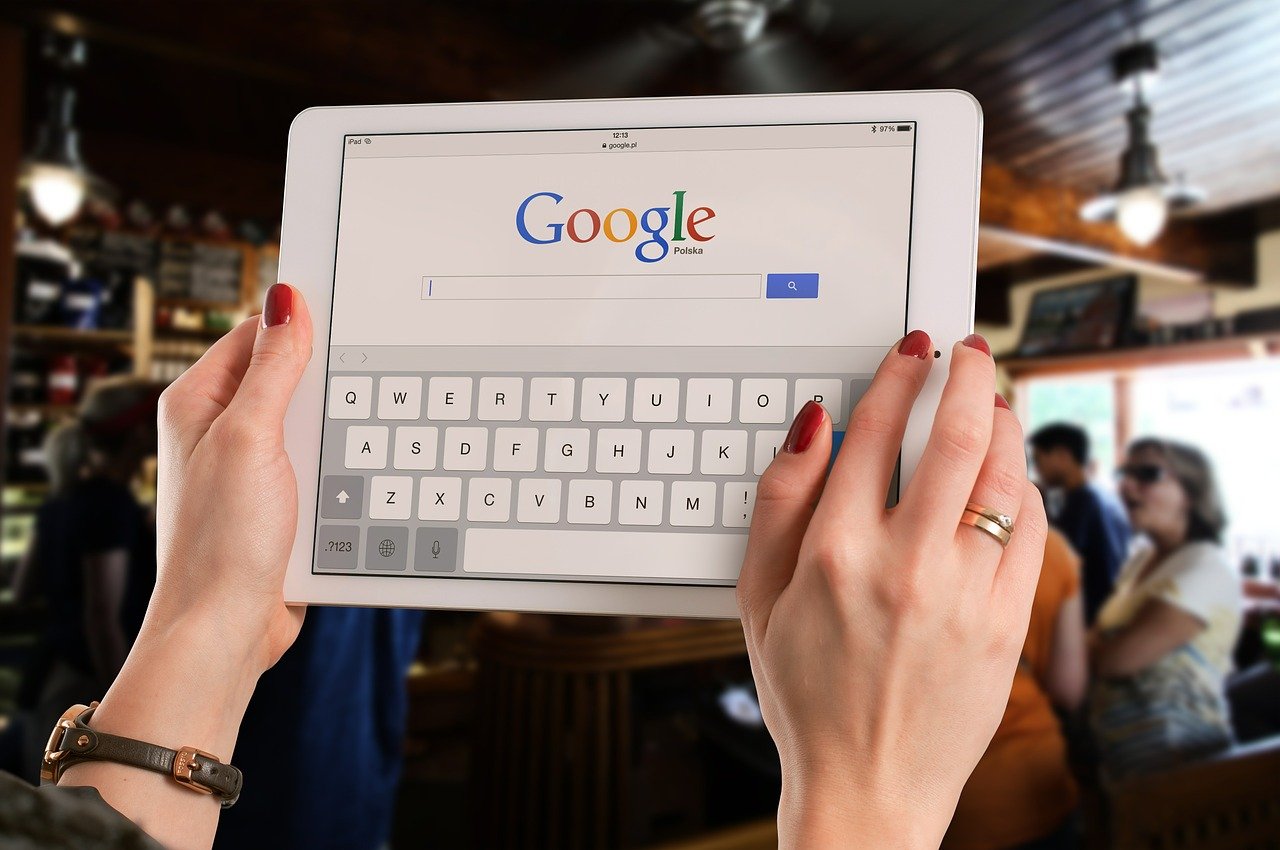
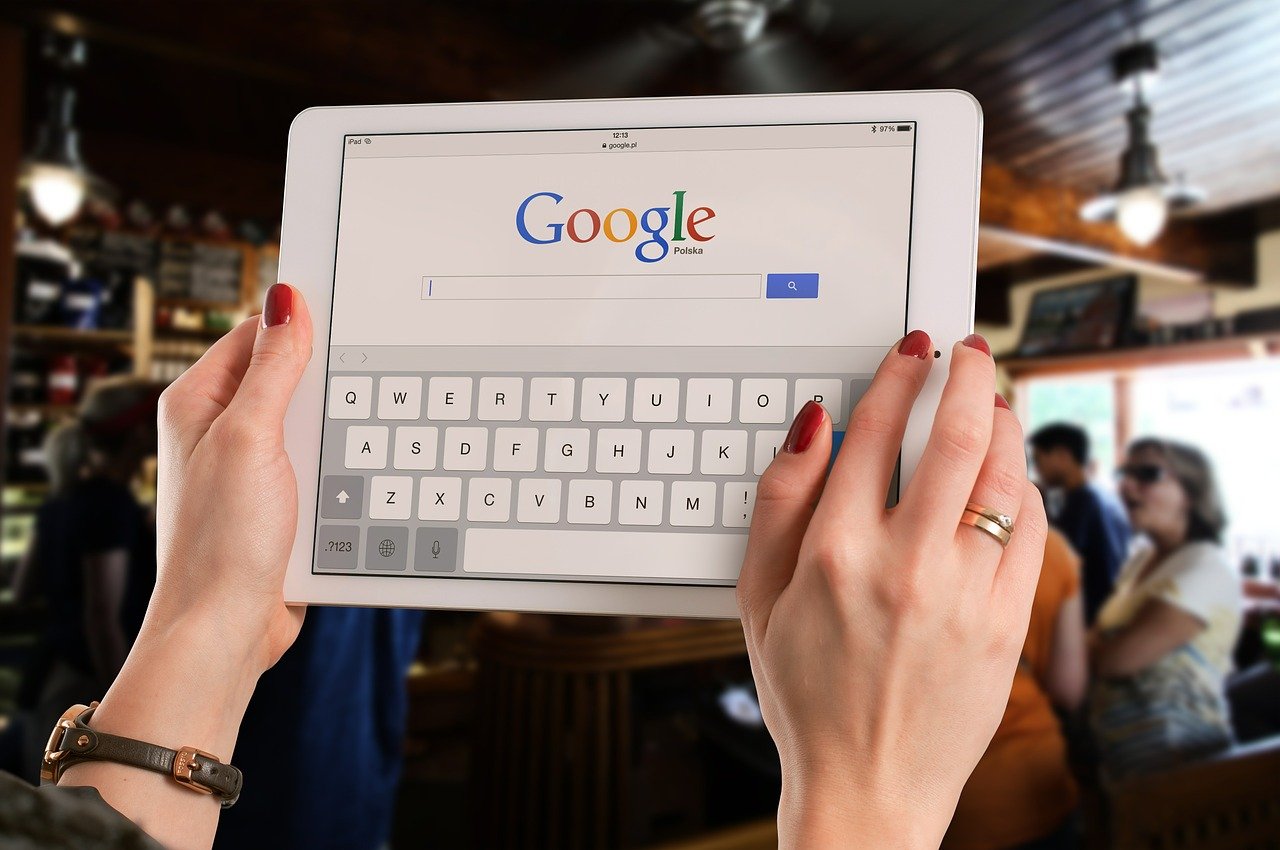
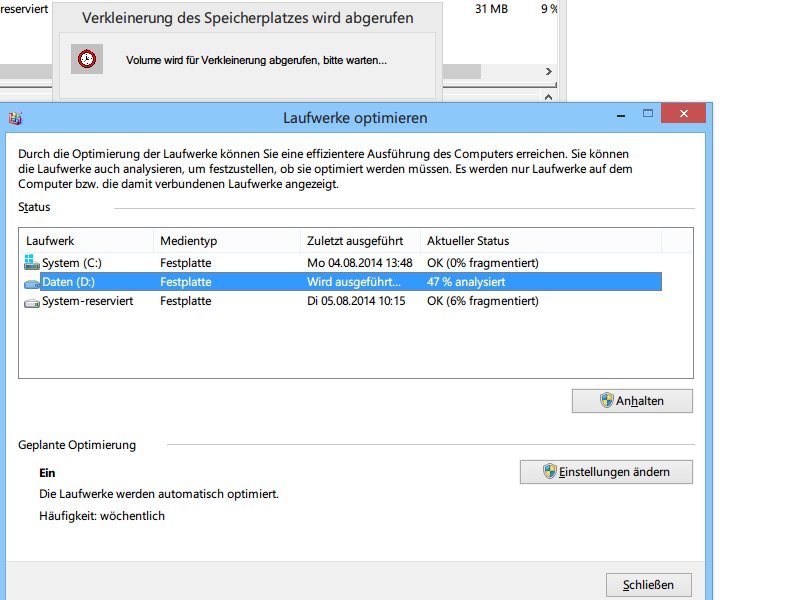
Fortschritt der Daten-Träger-Verkleinerung einsehen
Wenn Sie ein Laufwerk per Datenträgerverwaltung verkleinern, um Platz für neue Partitionen zu schaffen, sehen Sie keine Fortschritts-Anzeige. Dabei dauert der Vorgang mitunter ziemlich lange. Wie sehen Sie trotzdem, wie weit die Verkleinerung fortgeschritten ist?
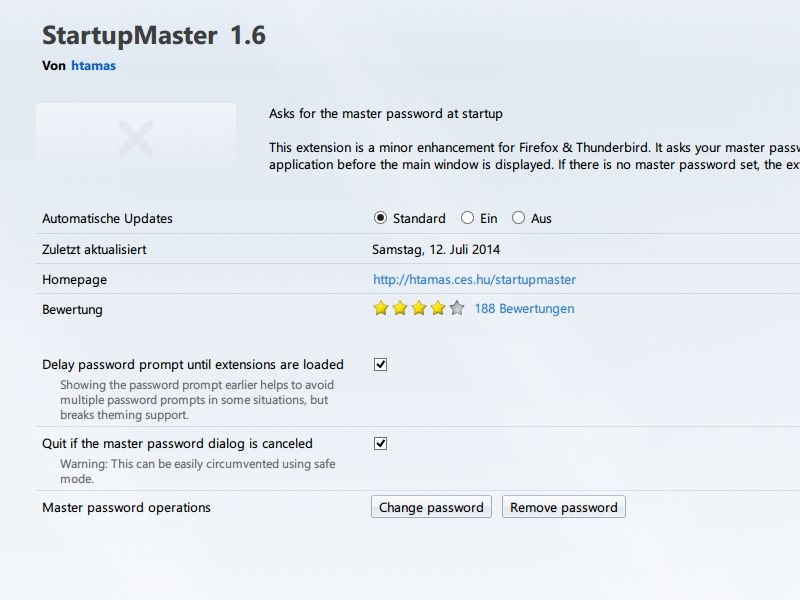
Beim Starten von Thunderbird immer zuerst das Passwort abfragen
Wer seine Mails vor neugierigen Blicken schützen will, kann sein E-Mail-Programm mit einem Kennwort schützen. Das kostenlose Mail-Programm Mozilla Thunderbird zum Beispiel lässt sich so einstellen, dass es nur startet, wenn Sie das korrekte Masterkennwort eingeben.
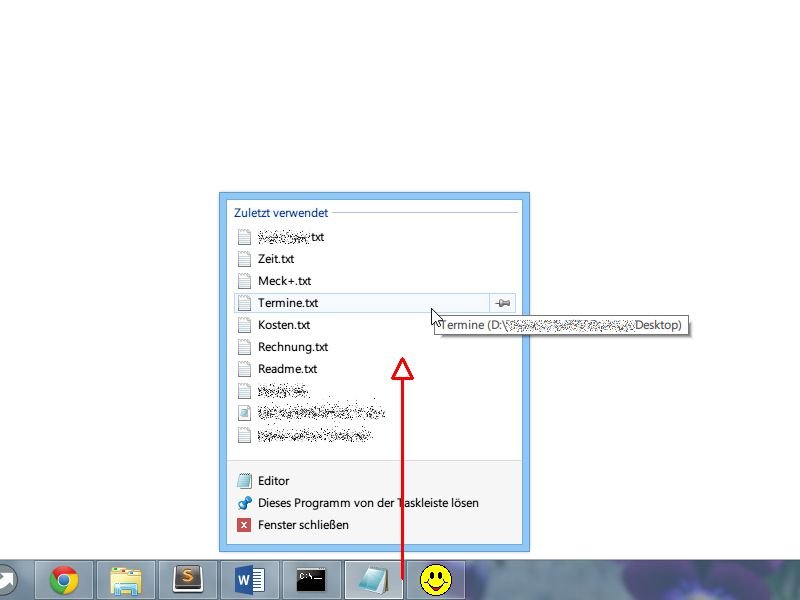
Schnell auf zuletzt verwendete Text-Dateien zugreifen
Dateien lassen sich nicht nur über Verknüpfungen oder die Ordner öffnen, in denen sie gespeichert sind. Eine kaum bekannte Funktion zum Zugreifen auf kürzlich geöffnete Dateien ist die Sprungliste der Windows-Taskleiste.
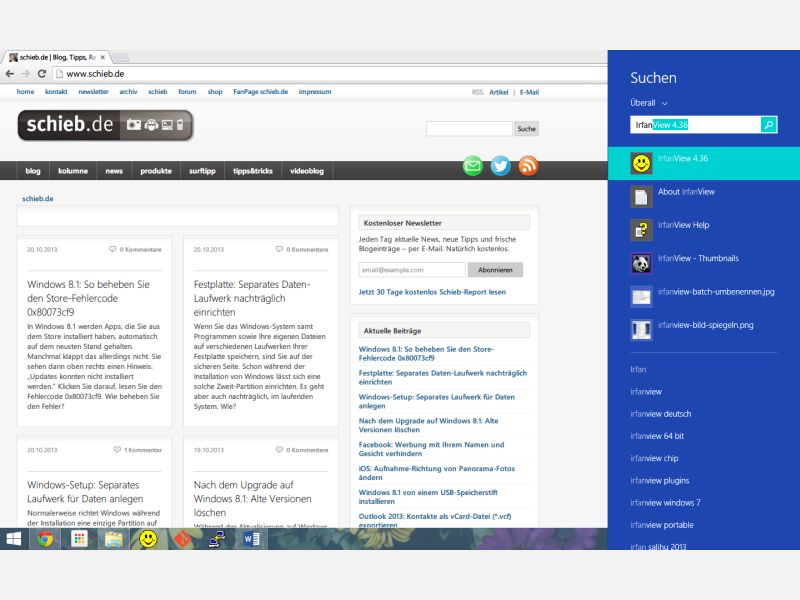
Windows 8.1: Beliebige Programme ohne Start-Seite aufrufen
In Windows 8 und 8.1 hat die Modern-UI-Startseite das altbekannte Startmenü ersetzt. Im früheren Startmenü war auch ein Suchfeld vorhanden, mit dem Sie Programme starten konnten. Wie starten Sie eine Anwendung ohne Umweg über die Startseite in Windows 8.1?



